AzPainter2を使おう〜HOMEへ > Web素材作成 > 燃える文字
燃える文字
炎を上げて燃える文字のロゴです。文字が暗くなるものと明るくなるものの二種類作れます。
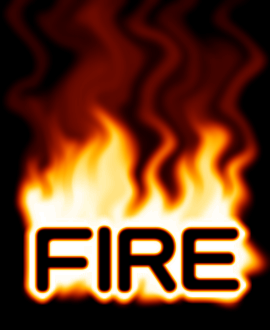

文字の部分を作る
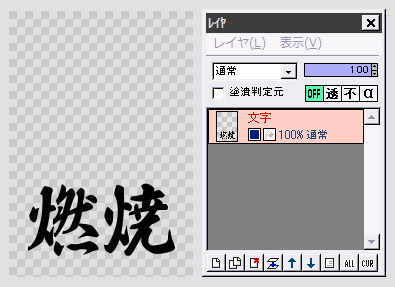
適当なサイズで新規作成したら、描画色を黒にして、画像の下の方にテキストツールで文字を描画します。
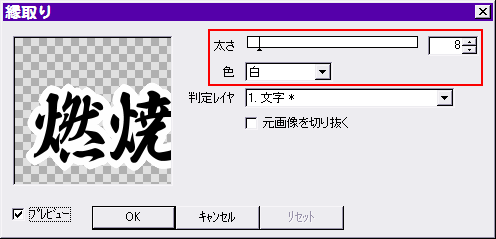
「フィルタ」⇒「縁取り」をクリックします。
太さを8以上(文字が大きければ相応に太くします)、色を白にしてOKします。
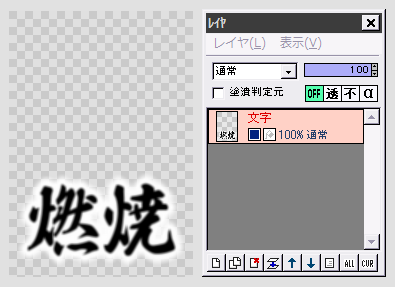
「フィルタ」⇒「ぼかし」⇒「ガウスぼかし」を、初期設定のまま実行します。
炎を作る
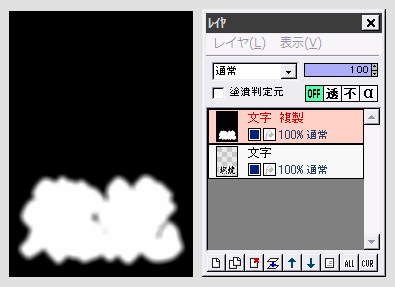
文字レイヤを複製します。
複製レイヤに対して、「フィルタ」⇒「アルファ操作」⇒「アルファ値からグレイスケール作成」を実行します。
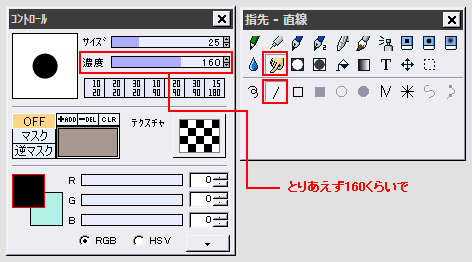
ツールを「指先」、描画タイプを「直線」にします。
コントロールウィンドウの濃度は、とりあえず160くらいにしておきましょう。
サイズは、画像や文字の大きさに合わせて適当に決めます。
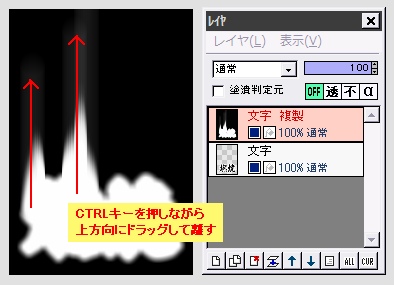
複製レイヤの白い部分から、CTRLキーを押しながら上方向にドラッグして、適当な所で離します。
白い部分がすっと伸び、消えていくように描画されます。
これを、ツールのサイズや濃度を適当に変えながら続けます。
(単調にならないようにするのがコツです)
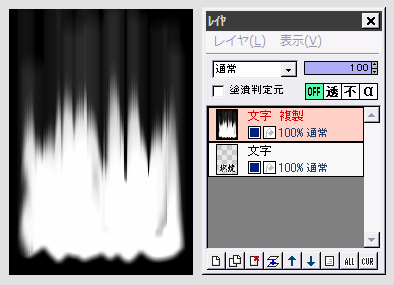
← こんな感じになればOKです。
次のページ(変形と着色)へ進む
| 描画ツールとパレット・色について | 縁取り文字 | 炎 | レイヤ機能 |